यदि आप इस पृष्ठ पर आए हैं, तो बल्किसभी में, आपने कंप्यूटर मॉनीटर से अपना स्वयं का वीडियो रिकॉर्ड करने का निर्णय लिया, और न केवल इसे रिकॉर्ड किया, बल्कि इसे वॉइस ओवरले के साथ रिकॉर्ड किया। हालाँकि, कई को पता नहीं हो सकता है कि प्रोग्राम को कैसे कॉन्फ़िगर किया जाए ताकि यह माइक्रोफोन से आवाज रिकॉर्ड करे।
इस लेख में, उन सभीजो लोग पूछते हैं: "बैंडिकैम" कैसे स्थापित करें ताकि वे मुझे सुन सकें? इस तथ्य के बावजूद कि यह सेटिंग सरल है और बहुत कम समय लगता है, यह कई उपयोगकर्ताओं को चकित करता है, लेकिन यह शेख़ी नहीं देगा और चलो शुरू करते हैं।
वॉयस रिकॉर्डिंग के लिए माइक्रोफ़ोन चालू करें
तो, अगर आप सोच रहे हैं:"मुझे सुनने के लिए" बैंडिकैम "कैसे स्थापित किया जाए?", अब आप इसका उत्तर जानेंगे। समस्या का हल छोटी-छोटी बातों में है, लेकिन बहुत से लोग इस छोटी सी चीज पर ध्यान नहीं दे सकते हैं। सबसे पहले, प्रोग्राम सेटिंग्स पर जाएं। ऐसा करने के लिए, प्रोग्राम की प्रारंभिक स्क्रीन से, "वीडियो" टैब पर जाएं। यहां आपको "सेटिंग" बटन मिलेगा, लेकिन चूंकि उनमें से दो हैं, "रिकॉर्ड" कॉलम में स्थित एक का चयन करें।
जैसे ही आपने बटन दबाया, आपके सामनेएक खिड़की खोली। इसमें हमें "ध्वनि" टैब की आवश्यकता है। सबसे पहले, "ध्वनि रिकॉर्डिंग" के बगल में स्थित बॉक्स को चेक करें। लेकिन यह सवाल पूछने वाले लोगों के लिए पर्याप्त नहीं है: "बंडिकैम" कैसे स्थापित करें ताकि वे मुझे सुन सकें? ", इसलिए हम जारी रखते हैं।
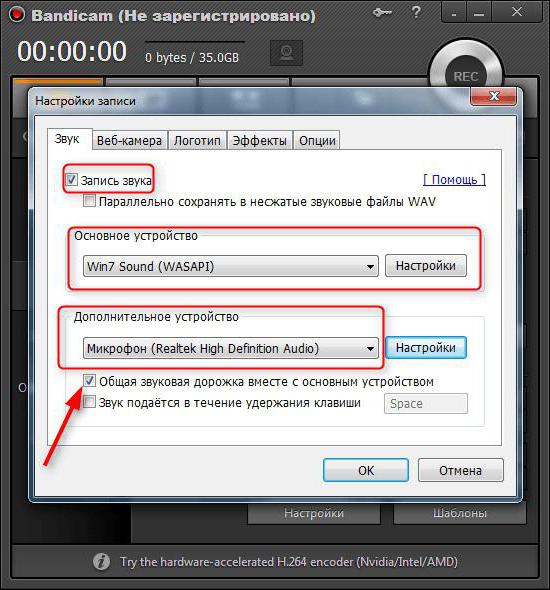
अपने टकटकी को थोड़ा नीचे ले जहाँयह "अतिरिक्त डिवाइस" कहता है। इस क्षेत्र में एक ड्रॉप-डाउन सूची है, इसे खोलें। इसमें, आपको अपने माइक्रोफ़ोन का नाम खोजना होगा, यदि आपको नाम नहीं पता है, तो आप डिवाइस मैनेजर के माध्यम से देख सकते हैं या पैकेज से पढ़ सकते हैं।
उसके बाद, "ओके" बटन दबाने के लिए स्वतंत्र महसूस करें। खैर यह सब है, अब आपको इस सवाल का जवाब मिल गया है: "बैंडिकैम को कैसे स्थापित किया जाए ताकि वे मुझे सुन सकें?"
सिस्टम साउंड रिकॉर्डिंग सेट करना
लेकिन अगर आपको नहीं पता है कि "Bandicam" कैसे सेट किया जाए ताकि आपके दोस्त को सुना जा सके, तो "रिकॉर्डिंग सेटिंग्स" विंडो को छोड़ने के लिए जल्दी मत करो, क्योंकि यह सेटिंग इसमें बनाई गई है।
तो, वर्तमान में आपने पहले ही बॉक्स चेक कर लिया है"साउंड रिकॉर्डिंग" के विपरीत और रिकॉर्डिंग के लिए अपने माइक्रोफ़ोन को चुना। किसी मित्र की आवाज़ रिकॉर्ड करने के लिए, आपको "प्राथमिक डिवाइस" फ़ील्ड में ड्रॉप-डाउन सूची से अपने वक्ताओं का नाम चुनना होगा। यदि आपको पता नहीं है कि उन्हें क्या कहा जाता है, तो आप मानक Win7 साउंड (WASAPI) डिवाइस को छोड़ सकते हैं।
रिकॉर्डिंग ध्वनि की गुणवत्ता में सुधार
यदि सभी सेटिंग्स के बाद आप रिकॉर्डिंग की गुणवत्ता से संतुष्ट नहीं हैं, तो परेशान होने के लिए जल्दी मत करो, इस समस्या को ठीक करना बहुत आसान है।

"वीडियो" टैब में, "सेटिंग" बटन पर क्लिक करें"प्रारूप" कॉलम में। वहां, बिटरेट और आवृत्ति के अधिकतम मूल्य डालें। बेशक, ये सेटिंग्स रिकॉर्ड किए गए ध्वनि की गुणवत्ता में सुधार करेंगे, लेकिन वे पीसी के प्रदर्शन को काफी कम कर सकते हैं, इसलिए अपने विनिर्देशों पर निर्माण करें।











